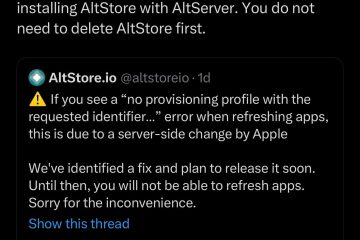Dal suono di accensione/spegnimento a SOS di emergenza via satellite e oltre, ecco le dieci funzioni nascoste più interessanti di iPhone 14 Pro e iPhone 14 Pro Max.
I telefoni con marchio Pro di Apple offrono alcuni vantaggi hardware rispetto alle loro controparti non Prop, come schermi più grandi e fotocamere migliori. Se hai acquistato di recente un iPhone 14 Pro o iPhone 14 Pro Max, ci sono molte funzionalità nascoste da scoprire, dal suono di accensione/spegnimento a SOS emergenze via satellite e oltre.
Guarda il video e leggi insieme per scoprire dieci funzioni nascoste di iPhone 14 Pro e iPhone 14 Pro Max che ti piaceranno e come abilitarle e utilizzarle.

Le dieci migliori funzionalità nascoste di iPhone 14 Pro scoprire
1. Abilita il suono di accensione/spegnimento
Il tuo iPhone può riprodurre un suono quando è acceso o spento | Immagine: Michael Billig/iDB
Per ascoltare un suono quando accendi/spegni il telefono, vai su Impostazioni → Accessibilità → Audio/Video, quindi fai scorrere l’interruttore accanto a Accendi e Audio disattivato su ON.
Ora il dispositivo riprodurrà suoni diversi quando lo accendi o spegni. Il suono viene riprodotto subito prima che il telefono si spenga e subito dopo l’accensione: utile se non sei sicuro che il tuo iPhone si sia spento completamente.
2. Personalizza il tuo display sempre attivo
In Impostazioni → Display e luminosità → Display sempre attivo, puoi personalizzare il funzionamento del display del tuo iPhone 14 Pro. Per impostazione predefinita, l’opzione Display sempre attivo è attiva, oscurando lo sfondo della schermata di blocco quando il telefono è inattivo.
 Puoi personalizzare il tuo display Always-On | Immagine: Victor Carvalho/Unsplash
Puoi personalizzare il tuo display Always-On | Immagine: Victor Carvalho/Unsplash
Disattivalo per spegnere il display quando il telefono è inattivo. Puoi scegliere se visualizzare le notifiche e lo sfondo nella schermata di blocco quando la funzione Always-On è attiva. La disattivazione di entrambe creerà una schermata di blocco minimalista con solo l’ora e i widget correnti, risparmiando un po’di durata della batteria.
3. Multitasking con due attività nell’Isola Dinamica
 L’isola dinamica può ospitare due app contemporaneamente | Immagine: James Yarema/Unsplash
L’isola dinamica può ospitare due app contemporaneamente | Immagine: James Yarema/Unsplash
Dynamic Island può ospitare due app contemporaneamente. Se stai riproducendo un brano nell’app Musica, ad esempio, e poi passi all’app Orologio e avvii un timer, Dynamic Island si dividerà in due parti: il tuo timer in una bolla più piccola sulla destra e la tua musica in una area a forma di pillola sulla sinistra. Una bolla più piccola apparirà ogni volta che hai un’app in esecuzione in Dynamic Island e poi ne avvii una seconda.
4. Interagisci con l’isola dinamica
 Immagine: Apple
Immagine: Apple
Con un’attività in esecuzione nell’Isola dinamica, tieni premuto un punto qualsiasi all’interno dell’Isola dinamica per visualizzare controlli aggiuntivi. Se si ascolta musica, ad esempio, questa azione espanderà i controlli di riproduzione, le copertine degli album e lo scrubber. Se hai un timer in funzione, i controlli espansi ti consentono di annullarlo o metterlo in pausa.
5. Ignora qualsiasi cosa dall’isola dinamica
Scorri verso l’interno o verso l’esterno sull’isola dinamica | Immagine: Lucas Hoang/Unsplash
Non puoi disattivare in modo permanente l’Isola dinamica, ma puoi chiudere immediatamente qualsiasi interazione o animazione scorrendo verso l’interno o l’esterno su di essa.
Questo interromperà l’animazione e ridurre l’area dell’isola dinamica alla sua dimensione standard. Quindi, ad esempio, puoi facilmente eliminare l’animazione del punto rosso pulsante nell’Isola dinamica quando utilizzi la funzione Registrazione schermo fino a quando non interrompi la registrazione.
6. Gira video stabili con la modalità Azione
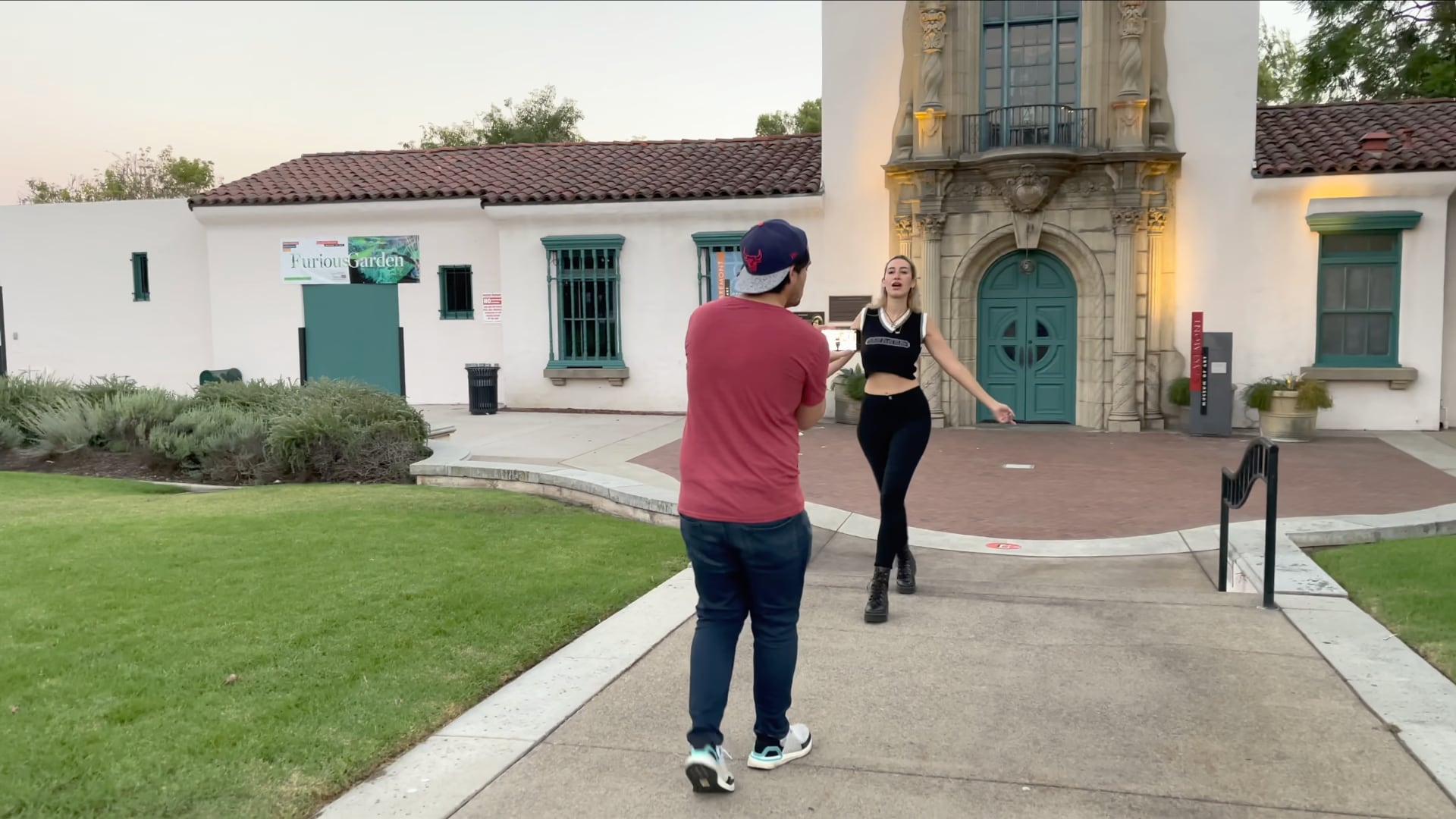 La modalità Azione riduce il tremolio tramite il ritaglio | Immagine: Jonathan Morisson/YouTube
La modalità Azione riduce il tremolio tramite il ritaglio | Immagine: Jonathan Morisson/YouTube
Se non utilizzi un gimbal, la funzione Modalità azione nell’app Fotocamera ti aiuterà a catturare video più stabili, ma dovrai fare i conti con un ritaglio aggressivo— La modalità Azione riprende con una risoluzione di 1080p o 2,8k fino a 60 fotogrammi al secondo (quindi nessun video in modalità Azione 4K per te, scusa!). Scorri fino a Video nell’app Fotocamera e premi l’icona Modalità azione nell’angolo in alto a sinistra che assomiglia a un corridore.
Questa funzione richiede molti luce per produrre buoni risultati. Vedrai”Più luce necessaria”nell’app Fotocamera se è troppo buio. Quando utilizzi la modalità Azione in condizioni di scarsa illuminazione, attiva l’interruttore Modalità azione luce inferiore in Impostazioni → Fotocamera. In questo modo si ridurrà la stabilizzazione per ottimizzare le scene meno luminose.
7. Abilita la luminosità di picco all’aperto
 La luminosità massima è disponibile con la luminosità automatica attivata | Immagine: Apple
La luminosità massima è disponibile con la luminosità automatica attivata | Immagine: Apple
Il display OLED dell’iPhone è lo schermo mobile più luminoso di Apple con una luminosità tipica di 1000 nit. iOS aumenterà il display a 1200 nit durante la visione di video HDR (per interrompere questo comportamento, disabilita l’interruttore Visualizza Full HDR in Impostazioni → Foto).
Anche il tuo iPhone 14 è in grado di raggiungere 2000 nit di luminosità di picco, ma solo quando iOS è impostato per regolare automaticamente la luminosità: vai su Impostazioni → Accessibilità → Dimensioni display e testo e attiva Luminosità automatica in basso.
Ora, quando sei all’aperto e la luce diretta del sole rende difficile distinguere ciò che viene visualizzato sullo schermo, iOS aumenterà la luminosità. La luminosità massima di 2000 nit non è sostenibile, quindi potresti notare un calo della luminosità dopo alcuni minuti.
8. Scopri come funziona SOS di emergenza via satellite
 La demo in realtà non chiama i servizi di emergenza | Immagine: Apple
La demo in realtà non chiama i servizi di emergenza | Immagine: Apple
La famiglia di iPhone 14 fornisce connettività satellitare per inviare messaggi al 911 e aggiornare la tua posizione nell’app Dov’è. La funzione entra automaticamente in azione quando si tenta di utilizzare la funzione SOS di emergenza in un’area in cui non sono disponibili reti cellulari e Wi-Fi. Puoi anche provarlo senza chiamare effettivamente i servizi di emergenza.
Per farlo, vai su Impostazioni → SOS emergenze e scegli Prova demo in basso , a condizione che tu viva in una delle regioni supportate per Emergency SOS via satellite. Se non vedi questa opzione, la funzione non è disponibile nella tua zona.
9. Attiva l’acquisizione di foto da 48 megapixel
 Solo la fotocamera principale è da 48 megapixel | Immagine: Quinn Battick/Unsplash
Solo la fotocamera principale è da 48 megapixel | Immagine: Quinn Battick/Unsplash
Il tuo iPhone 14 Pro ha una fotocamera da 48 megapixel, ma iOS imposta automaticamente l’app Fotocamera per scattare foto da 12 megapixel. Utilizza la tecnica del pixel binning, che unisce quattro pixel in uno per migliorare la sensibilità alla luce delle immagini.
Per ottenere immagini da 48 megapixel, vai su Impostazioni → Fotocamera → Formati e attiva su Apple ProRAW in Photo Capture, quindi imposta Risoluzione ProRAW su 48 MP. Ora vedrai l’indicatore RAW nell’angolo in alto a destra dell’app Fotocamera, che puoi attivare e disattivare ogni volta che desideri scattare foto da 48 megapixel.
Il Le app stock Photos e quelle di terze parti come Darkroom ti consentono di modificare le immagini RAW. Tuttavia, ogni immagine ProRAW da 48 megapixel occuperà circa 75 megabyte di spazio di archiviazione o 25 megabyte per gli scatti ProRAW da 12 megapixel, rispetto a due megabyte o meno per le normali foto HEIFF da 12 megapixel (alta efficienza).
Puoi scattare foto da 48 megapixel solo con la fotocamera posteriore principale. Le immagini scattate in modalità notturna e gli scatti flash e macro vengono sempre salvati a dodici megapixel.
10. Modalità cinema aggiornata alla risoluzione 4K
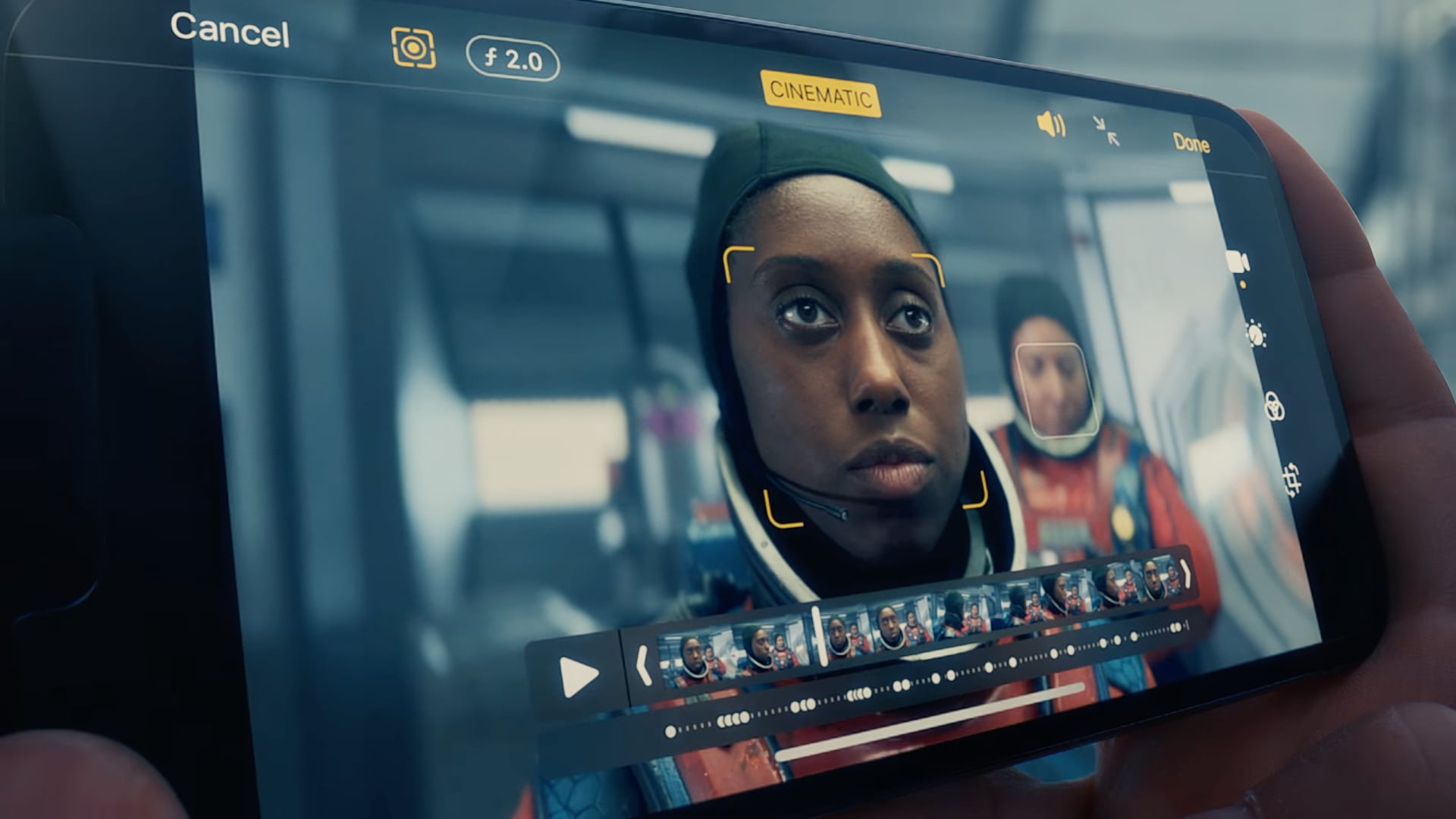 Ora puoi girare con la modalità cinematografica con risoluzione 4K | Immagine: Apple
Ora puoi girare con la modalità cinematografica con risoluzione 4K | Immagine: Apple
La modalità Cinematic ha debuttato su iPhone 13 Pro come un modo per girare video con l’effetto di profondità di campo cinematografico. Per usarlo, scorri semplicemente su Cinematic nell’app Fotocamera e avvia l’acquisizione del video. Il tuo iPhone metterà a fuoco dinamicamente il soggetto in primo piano, ma puoi regolare la messa a fuoco in un secondo momento nell’app Foto stock.
I nuovi telefoni potenziano la modalità cinematografica da 1080p a 4K. Per regolare la risoluzione della modalità Cinema, vai a Impostazioni → Fotocamera → Registra filmato, quindi scegli tra 1080p HD a 30 fps, 4K a 24 fps e 4K a 30 fps.
Quali sono le tue funzionalità preferite di iPhone 14 Pro?
Queste sono alcune delle funzionalità più interessanti e sottovalutate disponibili su iPhone 14 famiglia. La maggior parte di essi richiede i modelli Pro, ma alcuni come Emergency SOS via satellite sono disponibili nei modelli normale e Pro. Alcune delle funzionalità elencate, come il suono di accensione/spegnimento, potrebbero essere disponibili anche su iPhone meno recenti.
Quali sono le tue funzionalità nascoste preferite su iPhone 14 o iPhone 14 Pro? Assicurati di farcelo sapere condividendo nella sezione commenti in basso.